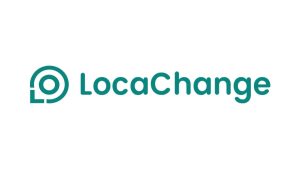[
در این مطلب با آموزش عکاسی پرتره با آیفون همراه شما هستیم و شما را با ترفندهای این کار آشنا میکنیم تا از قابلیت پرتره آیفون به بهترین شکل استفاده کنید.
عکاسی پرتره یکی از بهترین و جالبترین قابلیتهای عکاسی گوشیهای آیفون است. در حالت پرتره، سوژه در تصویر برجستهتر شده و نمای بسیار خاص و جذابی پیدا میکند. در واقع در حالت عکاسی پرتره، فوکوس تصویر روی سوژه است؛ در نتیجه پسزمینه و سایر قسمتهای تصویر تار شده و از فوکوس خارج میشوند.
این جلوه محبوب و هنری، به نوعی یک شبیهسازی از حالت مشابه در دوربینهای DSLR یا بدون آینه است که لنز طولانی و عمق میدان دید محدودی دارند. میتوانید از حالت پرتره برای عکاسی از افراد، حیوانات و حتی انواع اشیاء استفاده کنید. برای عکاسی در این حالت، بهتر است با چند ترفند خاص آشنا باشید تا عکسهایی هنری و متفاوت ثبت کنید. در ادامه مطلب، با آموزش عکاسی پرتره با آیفون همراه شما هستیم و شما را با ترفندها و نکاتی آشنا میکنیم که با رعایت آنها میتوانید بهترین عکسهای پرتره را ثبت کنید.
آموزش عکاسی پرتره با آیفون
حالت پرتره گوشیهای آیفون اولین بار در سال 2016 و برای آیفون 7 پلاس رونمایی شد. به مرور زمان، اپل این حالت را ارتقاء داده تا تشخیص و تفکیک سوژه از پسزمینه بهتر از همیشه انجام شود. مثلاً آیفون 12 پرو و پرو مکس مجهز به یک حسگر لیدار جدید شدهاند که فاصله گوشی از سوژه را اندازه گیری کرده و به تشخیص هر چه بهتر سوژه کمک میکند.
آموزش عکاسی پرتره با آیفون
اپل یک حالت مخصوص موسوم به Portrait Lighting را هم به محصولاتش اضافه کرده و علاوه بر این، میتوانید میزان تار شدن پسزمینه سوژه را تعیین کنید. با توجه به تعداد زیاد این نکات و ابزارها، ممکن است خیلی از کاربران با آنها آشنا نباشند یا آنها را نادیده بگیرند. به همین دلیل، در ادامه با نکات عکاسی پرتره آیفون آشنا شده و توضیح میدهیم که چطور با آیفون عکس های پرتره حرفه ای بگیریم ؟
بیشتر بخوانید: ترفندهای عکاسی با موبایل در شب
1. توجه به اهمیت نورپردازی
اهمیت نورپردازی صرفاً مختص دستگاههای آیفون نیست و برای همه دوربینها و گوشیها صدق میکند؛ چون نورپردازی نقش بسیار چشمگیری در کیفیت تصویر دارد. نورپردازی علاوه بر تأثیرگذاشتن بر میزان ثبت جزئیات، بر چگونگی به نظر رسیدن سوژه یا پیام تصویر هم تأثیر بسیار زیادی خواهد داشت.
برای مثال، نورهای مستقیم و روشن میتوانند باعث به نمایش کشیدن نواقص سوژه شده و آن را بیروح نشان دهند. تقریباً همیشه، نورهای ملایم و پخش شده (مثلاً نور روز ابری یا آباژور و لامپهای دارای سایه بان) برای عکاسی ترجیح داده میشوند.
آگاهی از شرایط نوری و تأثیر نور در تصاویر به شما کمک میکند که تغییرات مطلوبی در تصویر ایجاد کنید. مثلاً یک پنجره در روزهای ابری میتواند منبع بسیار خوبی برای عکاسی در فضای سرپوشیده باشد.
اگر عکاسی را بیرون و زیر نور خورشید انجام میدهید، حرکت در سایه هم میتواند مزایای زیادی داشته باشد از جمله حفظ جزئیات در هایلایتها، حذف سایههای شدید و کاهش احتمال بسته یا جمع شدن چشم سوژه (به دلیل شدید بودن نور).
توصیه میشود که از فلاش گوشی هم استفاده نکنید. با استفاده از منابع نور موجود در محیط، میتوانید جو و حس و حال بسیار بهتری در تصویر داشته باشید. حتی نورپردازی نیمی از صورت سوژه با استفاده از یک منبع نور یک طرفه، میتواند نتایج بسیار زیبا و هنریتری به همراه داشته باشد.
وجود نور کافی در تصویر بسیار مهم است. گوشی آیفون حسگر کوچکی دارد؛ این یعنی در محیطهایی با نور کم، تصویر به راحتی دانه دانه میشود. برای استفاده از حالت Night هم سوژه باید چند ثانیهای ثابت بماند که معمولاً برای عکاسی از افراد، مناسب نیست.
مهمتر از همه اینکه، از خلاقیت و شکستن قوانین نترسید. گاهی اوقات میتوان با استفاده از نور مستقیم و سایههای قوی ایجاد شده توسط خورشید هم تصاویر هنری و زیبایی ثبت کرد.
بیشتر بخوانید: راهنمای عکاسی سیاه و سفید با گوشی
2. استفاده از حالت ProRAW
آموزش عکاسی پرتره با آیفون را با یک نکته مهم دیگر ادامه میدهیم. اینکه تصویر را چطور ویرایش کنید، به سلیقه شخصی شما بستگی دارد. مثلاً ممکن است تغییرات کوچک در توازن سفیدی را بیشتر بپسندید یا بعد از عکاسی، بخشی از تصویر را برش داده و حتی تصمیم به سیاه و سفید کردن تصویر بگیرید و غیره.
در هر صورت، عکاسی در حالت ProRAW باعث میشود که گزینهها و قابلیتهای بیشتری برای ویرایش تصویر پس از ثبت آن داشته باشید. فرمت RAW نسبت به تصاویر معمولی پر اتلاف، جزئیات بیشتری را در تصویر ثبت میکند. هنگام ذخیره تصویر با فرمتهای HEIC و JPEG بسیاری از جزئیات نادیده گرفته میشوند تا حجم فایل کاهش پیدا کند.
با دسترسی به دادههای بیشتر، میتوانید جزئیات بیشتری را در تصویر بازیابی کنید. مثلاً اگر بخشهایی از تصویر بیش از حد روشن یا تاریک به نظر میرسند، ممکن است بتوانید در مرحله ویرایش با تنظیم نورپردازی، سایهها و هایلایتها، بعضی از این جزئیات را برگردانید.
همچنین تنظیم توازن سفیدی تصویر در حالت RAW راحتتر است، چون دادههای بیشتری در اختیار دارید. در این حالت، تصویر هم بهتر به نظر میرسد چون فشرده سازی نمیشود. در مقابل، ذخیره تصویر با این حالت باعث مصرف بخش بیشتری از فضای دیسک میشود. خوشبختانه به راحتی و سرعت میتوانید حالت ProRAW را فعال یا غیرفعال کنید.
برای فعال کردن حالت ProRAW، وارد مسیر Settings > Camera > Formats شوید. حالا وقتی در حالت Photo عکاسی میکنید، یک دکمه RAW پایین تصویر دارید که یک خط روی آن کشیده شده است. با ضربه زدن روی این دکمه، خط روی آن محو شده که نشان میدهد در حال عکاسی در حالت RAW هستید.
بیشتر بخوانید: راهنمای عکاسی پانوراما با گوشی
3. استفاده از حالت پرتره
در عکاسی پرتره، با استفاده از لنزهایی با دیافراگم وسیعتر عمق میدان دید کاهش پیدا میکند تا جلوه پسزمینه تار شود. این یعنی انتخاب پرایم لنز (لنزی با طول کانی ثابت) که دارای مقدار f-stop پایین مثل f/1.4 یا f/2.8 باشد. هر چقدر مقدار این عدد کوچکتر باشد، نور بیشتری عبور کرده و به لنز برخورد میکند، در نتیجه پسزمینه تارتر خواهد بود.
میتوانید در آیفون به راحتی و با استفاده از حالت پرتره، این جلوه بوکه تار را برای پسزمینه فعال کنید. نحوه استفاده از حالت پرتره در آیفون بسیار راحت است چون این حالت در اپلیکیشن پیشفرض دوربین iOS وجود دارد و سعی دارد جلوهای مشابه با لنزها و دوربینهای عکاسی حرفهای ایجاد کند.
این جلوه با استفاده از الگوریتمهای نرمافزاری ایجاد میشود و در آن آیفون از دادههای ضبط شده با حسگرهای پشت، برای تشخیص پسزمینه و پیشزمینه استفاده میکند. میتوانید پس از فشردن شاتر هم از ویرایش تصویر (یا دکمه کنترل دوربین سری آیفون 16) برای تنظیم مقدار f-stop استفاده کنید.
حالت پرتره میتواند جذابیتهای خاصی داشته باشد اما این حالت هم کامل و بینقص نیست. ممکن است دوربین نتواند جزئیات ریزی مثل موها را به خوبی تفکیک کند؛ در نتیجه تصویر نهایی خطوطی بیش از حد صاف یا تند خواهد داشت. برای اینکه یاد بگیریم چطور با آیفون عکس پرتره بگیریم بهتر است حالت پرتره را امتحان و آزمایش کنیم، اما کاملاً به آن متکی نباشیم.
همانطور که اشاره شد، نحوه استفاده از حالت پرتره در آیفون بسیار راحت است اما توصیه میشود که برای ثبت تصاویری زیباتر، علاوه بر این حالت، حالتهایی مثل واید (1x) یا لنزهای تله فوتو (3x و 5x) را هم امتحان کنید.
بیشتر بخوانید: آموزش عکاسی از غروب با گوشی
4. عکاسی کاندید یا بیهوا
یکی از نکات مهمی که لازم است در آموزش عکاسی پرتره با آیفون به آن اشاره کنیم، هنر عکاسی بدون ژست گرفتن سوژه است که به آن عکاسی کاندید یا بیهوا هم گفته میشود. با عکس گرفتن از صحنههای طبیعی و روزمره زندگی افراد، نتایجی بسیار طبیعیتر و جذابتر خواهید داشت تا اینکه از آنها بخواهید در یک حالت دقیق بایستند.
گوشیهای آیفون برای انجام این کار میتوانند بسیار مفید باشند چون هنگام عکاسی، جلب توجه نمیکنند. به عنوان یک عکاس، میتوانید از این نکته به نفع خودتان استفاده کنید. این ویژگی باعث میشود که به راحتی بتوانید از افراد و سوژهها عکاسی کاندید انجام دهید. به خصوص این نکته برای عکاسی خیابانی اهمیت زیادی دارد چون در این حالت هر چقدر تصادفیتر و بدون جلب توجه از افراد عکس بگیرید، تصویر بهتری خواهید داشت.
البته هنگام عکاسی در این حالت باید مراقب باشید که حریم خصوصی افراد را نقض نکرده و بیاجازه از دیگران عکس نگیرید.
5. سوژه را به خوبی نوردهی کنید
خود گوشیهای آیفون، افراد را در قاب تصویر شناسایی کرده و تنظیمات را بر همین اساس تغییر میدهند اما گاهی اوقات ممکن است نور شدید یا وجود چندین سوژه در تصویر کار را سخت کنند (مثلاً وجود افرادی در پسزمینه).
بهتر است در چنین مواقعی، شرایط تصویر را تغییر داده و مثلاً حالت نورپردازی را بهتر کنید اما میتوانید برای تنظیم فوکوس و نورپردازی، روی سوژه هم ضربه بزنید. گاهی اوقات، این کار کافی نیست و ممکن است مثلاً به دلیل تاریکی بیش از حد محیط اطراف، سوژه بیش از حد نورپردازی شود.
در چنین مواقعی، میتوانید برای ثبت تصویری بهتر و زیباتر، انگشتتان را روی سوژه فشرده و نگه دارید تا فوکوس روی آن قفل شود؛ سپس با کشیدن انگشت نوردهی را کم کنید. نمیتوان نورپردازی بیش از حد یا کمتر از حد صحنه را از بین برد، اما همیشه باید اولویت با سوژه باشد.
بیشتر بخوانید: آموزش ترکیب بندی در عکاسی
6. انتخاب لنز مناسب
آموزش عکاسی پرتره با آیفون را با یکی دیگر از نکات مهم یعنی انتخاب لنز مناسب ادامه میدهیم. بهترین کیفیت لنز گوشیهای آیفون، حالت 1x معادل با 28 میلی متر است که تصویر مشاهده شده توسط چشم انسان را شبیه سازی میکند. آیفون 16 پرو تنها گوشی است که در کنار لنز تله فوتوی 12 مگاپیکسلی، هم یک لنز واید 48 مگاپیکسل و هم یک اولتراواید 48 مگاپیکسل دارد. همچنین، دوربین واید این گوشی نسبت به بیشتر آیفونهای امروزی دیافراگم وسیعتر f/1.78 دارد.
لنز واید آیفون، بهترین کیفیت تصویر را دارد و نسبت به سایر لنزها نور بیشتری از آن عبور میکند که این ویژگی باعث کاهش احتمال دانه دانه شدن تصویر میشود. همچنین، دیافراگم وسیعتر باعث میشود که پسزمینه تصویر به شکل طبیعی تار شود؛ حتی وقتی که در حالت پرتره عکاسی نمیکنید (البته لازم است که به اندازه کافی به سوژه نزدیک باشید).
میتوان از لنز تله فوتو هم در حالت پرتره استفاده کرد که منجر به ایجاد تصاویری زیبا اما گاهی اوقات پرنویز میشود. امکان عبور نور از لنز تله فوتو کمتر است چون دیافراگم کندتری دارد (در آیفون 16 پرو f/2.8) و بسته به مدل گوشی، ممکن است کیفیت خوبی هم نداشته باشد.
با این حال، لنز تله فوتو این مزیت را دارد که پسزمینه را فشرده میکند؛ تکنیکی که در عکاسی پرتره کاربرد زیادی دارد. این وضعیت باعث میشود که سوژه نزدیکتر به نظر برسد و برای کاهش تأثیر عناصر ناخواسته موجود در پسزمینه، مفید است.
مهمتر از همه اینکه، نباید از لنز اولتراواید برای عکاسی پرتره استفاده کنید مگر اینکه به دنبال یک نمای خاص باشید. این لنز، تصویر را دچار اعوجاج میکند که میتواند باعث متفاوت به نظر رسیدن سوژهها نسبت به واقعیت شود.
بیشتر بخوانید: سایت ساخت عکس با هوش مصنوعی
7. چند بار امتحان کردن و انتخاب بهترین حالت
خوشبختانه در دنیای امروز بر خلاف قدیم از فیلمهای عکاسی استفاده نمیکنیم و این یعنی هر بار عکس گرفتن، هزینهای ندارد. بنابراین حالا برای استفاده از شاتر دوربین آزادی عمل بیشتری دارید.
حتی میتوانید برای ثبت تصاویر اکشن از حالت Burst یا انفجاری استفاده کنید. برای فعال کردن این حالت، میتوانید شاتر را فشرده و به قسمت پیشنمایش بکشید (مثلاً وقتی گوشی را به حالت افقی نگه داشتهاید، انگشتتان را به چپ بکشید).
دکمه را نگه دارید تا تعداد شاتهای ضبط شده نمایش داده شود. حالا وارد گالری شوید که در اینجا عکس انفجاری شما به صورت یک تصویر نمایش داده شده است. روی دکمه Burst بالای تصویر ضربه بزنید و تصویر مورد نظر را انتخاب کنید و بعد با کلیک روی Done، سایر تصویرهای ثبت شده را حذف کنید.
جمعبندی
امروز عکاسی پرتره از همیشه راحتتر شده چون گوشیهایی مثل محصولات اپل، قابلیت عکاسی پرتره را در دسترس نسل جدید کاربران خلاق و هنرمند قرار دادهاند. کافیست دوربین را به سمت سوژه بگیرید و با رعایت نکات و اصول بیان شده در این مطلب، از نتیجه کار لذت ببرید. امیدواریم که این آموزش عکاسی پرتره با آیفون برای شما مفید بوده باشد.
سوالات پرتکرار
چه آیفونهایی حالت پرتره دارند؟
حالت پرتره گوشیهای آیفون اولین بار در سال 2016 و همراه با آیفون 7 پلاس رونمایی شد. در نتیجه تمام آیفونهای بعد از سال 2016 به این قابلیت مجهز هستند.
چطور با آیفون عکس پرتره بگیریم ؟
اپلیکیشن دوربین را باز کنید. حالتهای مختلف عکاسی را که پایین تصویر و بالای دکمه شاتر نمایش داده شده مرور کرده و گزینه Portrait را انتخاب کنید. در این حالت، دوربین به صورت خودکار روی سوژه فوکوس کرده و پسزمینه محو میشود.
چطور با آیفون عکس های پرتره حرفه ای بگیریم ؟
با نورپردازی درست، عکاسی کاندید، انتخاب لنز مناسب، امتحان و تمرین کردن میتوانید عکسهای پرتره حرفهای بگیرید.
بیشتر بخوانید:
منبع: howtogeek
نظر شما درباره آموزش عکاسی پرتره با آیفون چیست؟ دیدگاه خود را با سایر کاربران تکراتو به اشتراک بگذارید و اخبار تکنولوژی را با ما دنبال کنید.
منبع ]